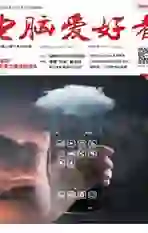轻松搭建属于自己的同步网盘
2017-12-04万立夫
万立夫
同步网盘可以帮助用户在不同的设备里面同步数据,这样就避免用户通过移动设备来进行传递操作。可是随着国内大量的同步网盘陆续关闭,用户可以选择的网盘已经绝迹了,这时最简单的方法就是搭建一个属于自己的网盘,摆脱对运营商的依赖。
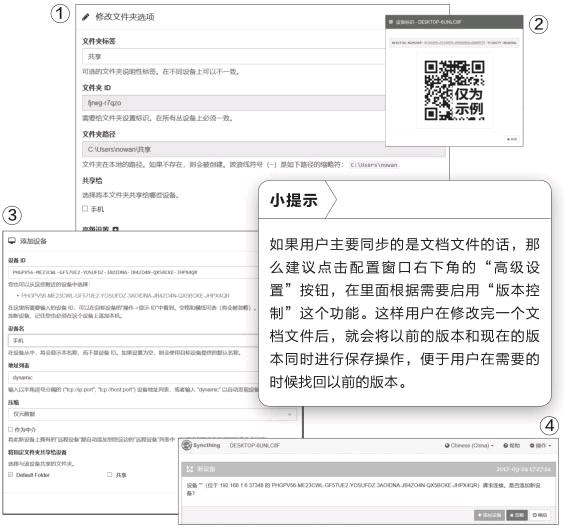
配置同步文件夹目录
我们首先台式电脑下载一款名为Syncthing的同步软件,解压后执行里面的可执行文件即可。这时这款软件会在后台悄悄地运行,并且同时弹出一个网页窗口,利用这个窗口就可以进行软件的配置操作。如果没有弹出这个网页窗口的话,我们直接打开常用的浏览器,在地址栏里面输入http://127.0.0.1:8384/后回车就可以了。为了更好地进行配置操作,现在点击网页窗口上方的语言列表,在弹出的菜单中间选择“Chinese (China)”这一项,这样就切换到我们熟悉的简体中文界面。
虽然Syncthing这款同步软件默认已经创建了一个同步的文件夹,但是用户也可以根据自己的需要创建其他的同步文件夹。现在点击“文件夹”下的“新建文件夹”按钮,在弹出的对话框里面设置“文件夹标签”,也就是这个同步文件夹的名称。接着在“文件夹路径”中设置用于同步的文件夹存放位置,配置完成以后点击“保存”按钮就创建成功了(图1)。
连接远程设备文件夹
当同步文件夹创建完成以后,点击网页窗口右上角的“操作”按钮,在弹出的菜单里面选择“显示ID”命令。这样我们就可以看到台式电脑的ID和二维码,如果是传统的电脑系统那么就使用这个ID进行连接操作,如果是移动设备的话那么通过扫描这个二维码就可以进行连接操作(图2)。
比如现在我们在笔记本电脑上同样运行这个同步软件,在弹出的配置页面窗口中点击右下角的“添加远程设备”按钮。在弹出的添加设备对话框里面,首先在“设备ID”里面输入台式电脑的ID信息,接下来在“将指定文件夹共享给设备”里面勾选上可以同步的文件夹,最后点击“保存”按钮后,笔记本电脑就可以凭借这个ID和台式电脑进行连接操作(图3)。这时在台式电脑的配置界面上会弹出一个提示框,显示出有一台设备要和这个设备进行连接,询问用户是否同意(图4)。我们点击对话框中的“添加设备”按钮表示同意,当这两台设备连接成功后,设置的同步文件夹中的文件就可以进行同步传输操作了。